OneCommander, Directory Opus, Q-Dir—có rất nhiều lựa chọn thay thế cho File Explorer mặc định trên Windows 11. Mặc dù mỗi ứng dụng đều có ưu và nhược điểm riêng, nhưng đối với tincongngheso.com, File Pilot thực sự ấn tượng đến mức chúng tôi đã quyết định thay thế vĩnh viễn Windows File Explorer bằng nó. Đây không chỉ là một trình quản lý tệp, mà là một trải nghiệm được cải thiện toàn diện, mang lại tốc độ, sự linh hoạt và khả năng tùy biến vượt trội mà người dùng công nghệ Việt Nam đang tìm kiếm.
Siêu Nhẹ và Tốc Độ Vượt Trội
Điểm đầu tiên mà bạn sẽ nhận thấy khi tải về File Pilot chính là dung lượng cực kỳ nhỏ gọn của nó. Ứng dụng chỉ có kích thước 1.8 MB, thậm chí còn nhỏ hơn kích thước trung bình của một bức ảnh chụp từ iPhone. Sau khi cài đặt, hãy khởi chạy ứng dụng và bạn sẽ ngay lập tức cảm nhận được tốc độ mở nhanh hơn đáng kể so với File Explorer. Mặc dù không có số liệu chính xác để so sánh, nhưng sự khác biệt này có thể dễ dàng nhận thấy bằng mắt thường. Tốc độ cải thiện này không chỉ xuất hiện khi mở ứng dụng, mà còn khi bạn duyệt qua các thư mục và tệp tin.
Hoạt ảnh trong File Pilot khi mở một thư mục cũng mượt mà hơn nhiều so với Windows File Explorer. Ứng dụng tích hợp một thanh trượt độc đáo cho phép bạn thay đổi chế độ xem các tệp và thư mục trong một vị trí. Khi đặt ở mức 0, File Pilot hiển thị nội dung thư mục ở dạng chi tiết (Detailed view). Khi bạn dần kéo thanh trượt lên, chế độ xem sẽ chuyển từ Chi tiết sang Danh sách (List), sau đó là Cột (Columns), Biểu tượng nhỏ (Small Icons), và cuối cùng là Biểu tượng lớn (XL Icons).
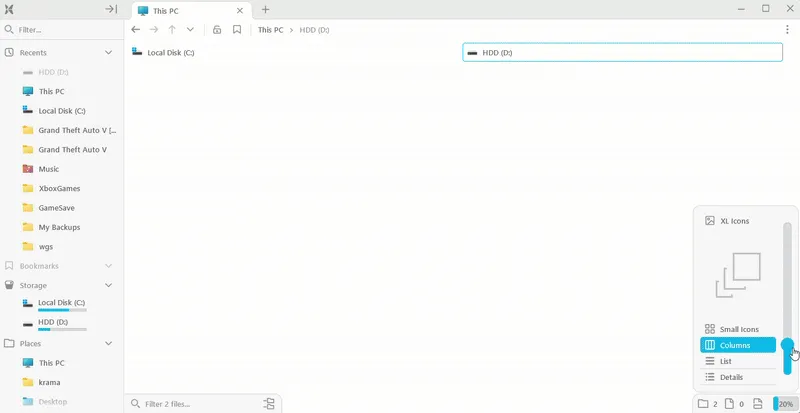 Thanh trượt thay đổi chế độ xem tệp và thư mục trong File Pilot.
Thanh trượt thay đổi chế độ xem tệp và thư mục trong File Pilot.
Một tính năng khác mà chúng tôi đặc biệt yêu thích ở File Pilot, đặc biệt về mặt tốc độ, là chức năng tìm kiếm của nó. Không giống như File Explorer thường có độ trễ nhỏ khi bạn tìm kiếm, File Pilot cực kỳ nhanh. Nó cập nhật kết quả theo thời gian thực ngay khi bạn nhập vào ô tìm kiếm, và đáng ngạc nhiên là không có bất kỳ độ trễ đáng chú ý nào trong quá trình cập nhật kết quả.
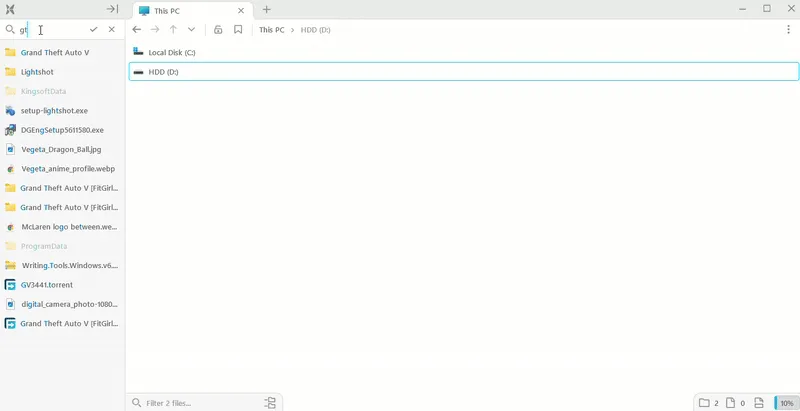 Tính năng tìm kiếm siêu nhanh, hiển thị kết quả theo thời gian thực trong File Pilot.
Tính năng tìm kiếm siêu nhanh, hiển thị kết quả theo thời gian thực trong File Pilot.
Quản Lý Đa Nhiệm: Kiểm Soát Nhiều Vị Trí Cùng Lúc
Tương tự như File Explorer, File Pilot cũng cung cấp tính năng đa tab, cho phép bạn mở nhiều vị trí khác nhau trong cùng một cửa sổ. Mặc dù tính năng này có thể tìm thấy ở nhiều ứng dụng thay thế File Explorer khác, nhưng điều khiến File Pilot nổi bật chính là chức năng chia màn hình độc đáo của nó.
Nếu bạn cần làm việc đồng thời ở hai vị trí khác nhau trên máy tính, bạn có thể sử dụng tính năng chia màn hình này. Ứng dụng cung cấp hai kiểu chia: Chia phải (Split Right) và Chia dưới (Split Bottom). Ví dụ, nếu bạn muốn chia chế độ xem thư mục theo chiều dọc, bạn cần chọn tùy chọn Chia dưới. Tương tự, nếu bạn muốn chế độ xem chia nằm ở phía bên phải, thì bạn cần chọn tùy chọn Chia phải. Tính năng này tăng cường đáng kể năng suất làm việc, giúp người dùng dễ dàng di chuyển và quản lý tệp giữa các thư mục mà không cần mở nhiều cửa sổ riêng biệt.
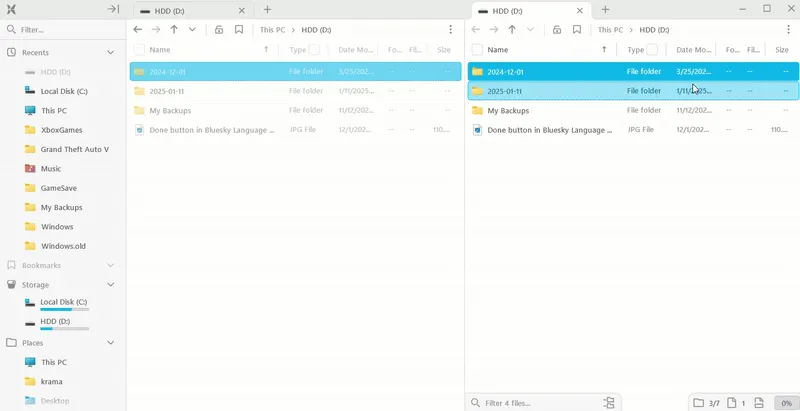 Tính năng chia màn hình (Split View) trong File Pilot để quản lý tệp đa nhiệm.
Tính năng chia màn hình (Split View) trong File Pilot để quản lý tệp đa nhiệm.
Xem Trước Nâng Cao và Hiển Thị Kích Thước Thư Mục
File Explorer có tùy chọn Xem trước (Preview) cho phép bạn xem trước hình ảnh mà không cần mở chúng. File Pilot cũng cung cấp một tính năng tương tự gọi là Inspector, nhưng nó còn vượt trội hơn cả tính năng Xem trước của File Explorer. Ngoài hình ảnh, tính năng Inspector còn cho phép bạn xem trước cả các thư mục.
Để sử dụng, bạn chỉ cần chọn thư mục hoặc tệp mà bạn muốn xem trước. Sau đó, nhấn phím Space để kích hoạt tính năng Inspector. Bạn sẽ thấy toàn bộ nội dung của thư mục đã chọn hiển thị ở khung bên phải của cửa sổ. Điều này cực kỳ hữu ích khi bạn cần kiểm tra nhanh nội dung của một thư mục mà không muốn mở nó ra hoàn toàn.
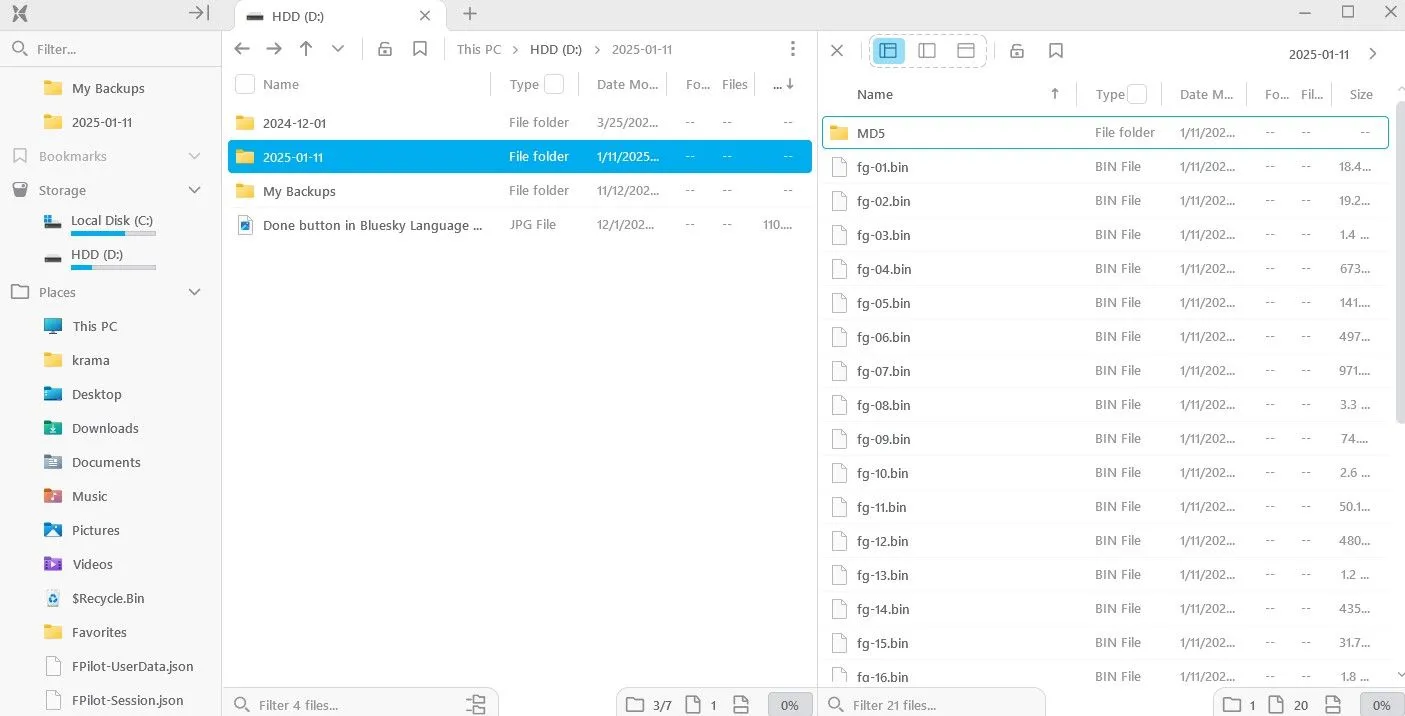 Màn hình xem trước Inspector của File Pilot hiển thị nội dung thư mục.
Màn hình xem trước Inspector của File Pilot hiển thị nội dung thư mục.
Một tính năng thú vị khác mà bạn sẽ nhận thấy ở File Pilot là nó hiển thị kích thước thư mục và tệp theo mặc định. Tại thời điểm hiện tại, tính năng này không có sẵn trong Windows File Explorer, và bạn thường phải cài đặt các công cụ bên thứ ba để kích hoạt nó. Việc File Pilot tích hợp sẵn khả năng này giúp người dùng tiết kiệm thời gian và công sức, đồng thời cung cấp thông tin quản lý tệp hữu ích ngay lập tức.
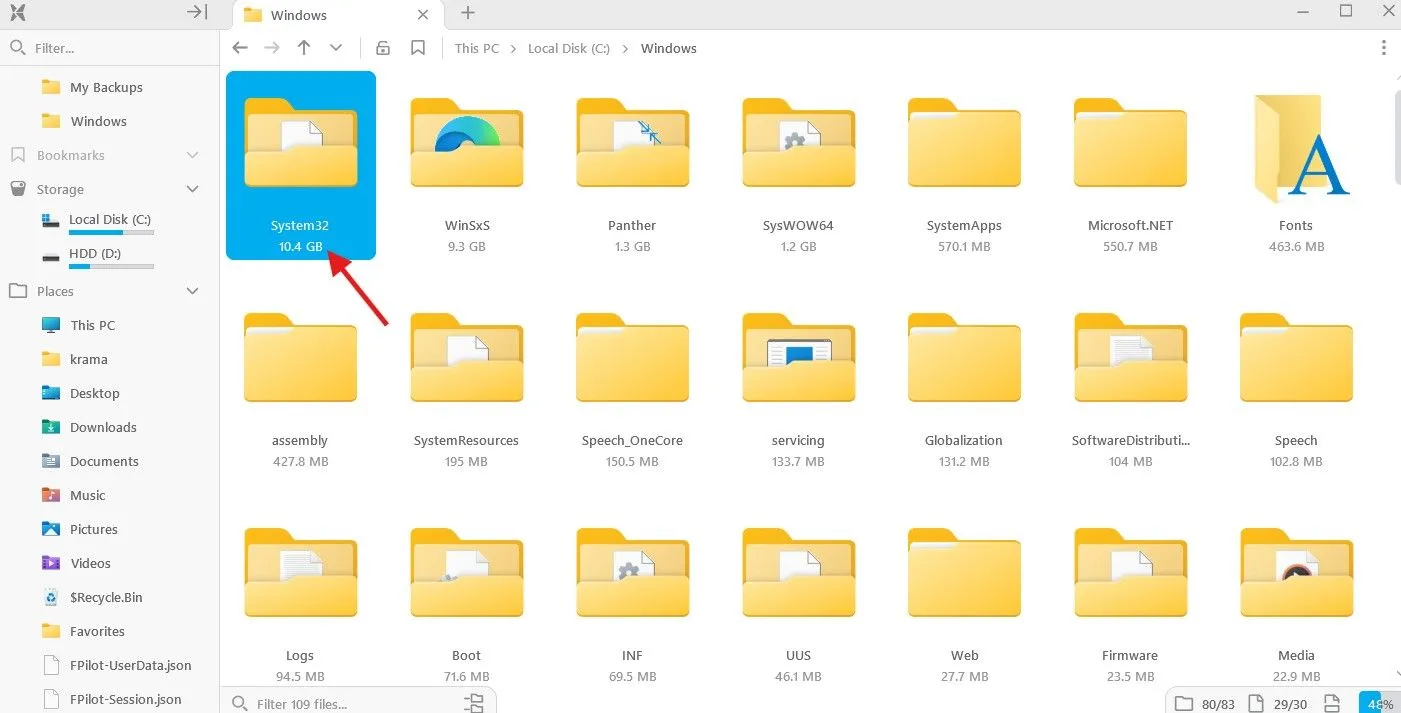 File Pilot hiển thị kích thước thư mục và tệp trực tiếp trong giao diện.
File Pilot hiển thị kích thước thư mục và tệp trực tiếp trong giao diện.
Đổi Tên Hàng Loạt Dễ Dàng và Linh Hoạt
File Pilot bao gồm một tính năng đổi tên hàng loạt (batch rename) cho phép bạn đổi tên nhiều thư mục và tệp tin cùng lúc một cách dễ dàng. Khi đổi tên nhiều thư mục, ứng dụng sẽ tự động thêm một số thứ tự ở cuối mỗi tên thư mục để phân biệt chúng. Ví dụ, nếu bạn đổi tên ba thư mục cùng lúc, ứng dụng sẽ tự động thêm số 1, 2 và 3 vào tên các thư mục đó.
Nếu bạn không muốn gán cùng một tên cho nhiều thư mục khi đổi tên hàng loạt, bạn cũng có tùy chọn sử dụng ngày tạo của mỗi thư mục làm tên của nó. Ngoài ngày tạo, bạn có thể đổi tên thư mục dựa trên ID tăng dần, ngày sửa đổi cuối cùng hoặc ngày hiện tại. Để thực hiện điều này, hãy chọn các thư mục bạn muốn đổi tên, nhấp chuột phải vào chúng và chọn “Rename” (Đổi tên). Sau đó, nhấp chuột phải một lần nữa và chọn cách bạn muốn đổi tên thư mục từ menu xuất hiện. Tính năng này mang lại sự linh hoạt đáng kinh ngạc trong việc tổ chức và quản lý tệp.
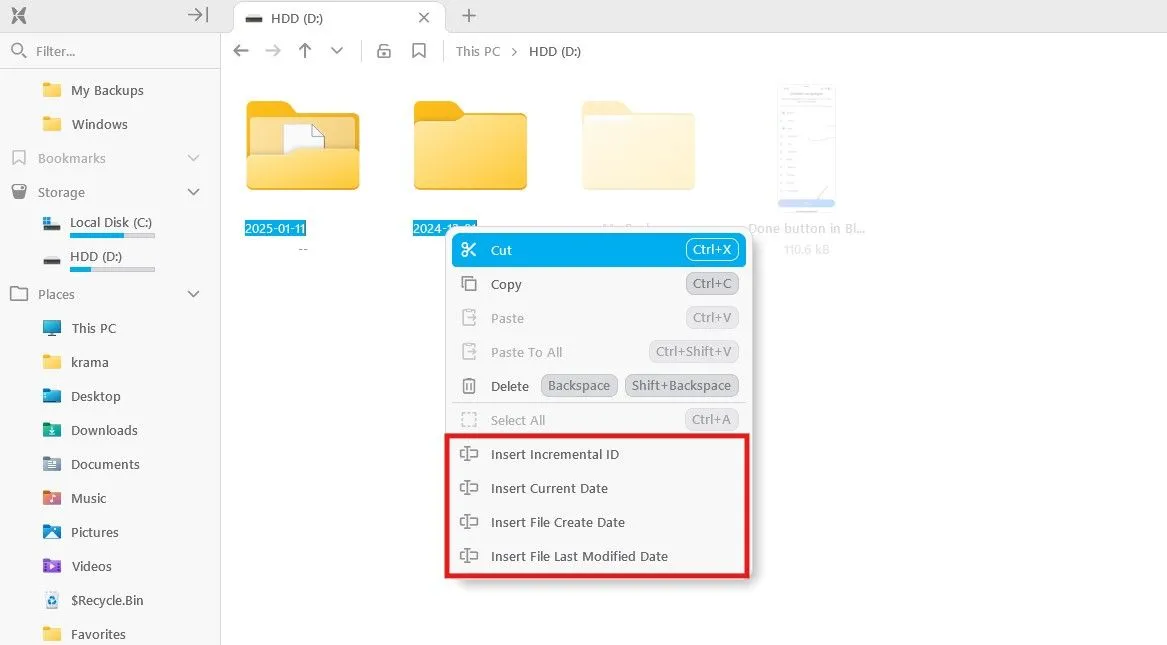 Menu ngữ cảnh với các tùy chọn đổi tên hàng loạt tệp trong File Pilot.
Menu ngữ cảnh với các tùy chọn đổi tên hàng loạt tệp trong File Pilot.
Tùy Biến Cá Nhân Hóa Toàn Diện
Ngoài tất cả các tính năng đã nêu, điều mà chúng tôi ấn tượng nhất ở File Pilot là khả năng tùy chỉnh nó theo ý muốn của bạn. Cửa sổ Tùy chọn (Options), mà bạn có thể truy cập bằng cách nhấp vào biểu tượng ứng dụng ở góc trên cùng bên trái và chọn “Options”, cung cấp một danh sách dài các tùy chọn tùy chỉnh. Bạn có thể thay đổi phông chữ, điều chỉnh kích thước phông chữ, quản lý hoạt ảnh và nhiều hơn thế nữa.
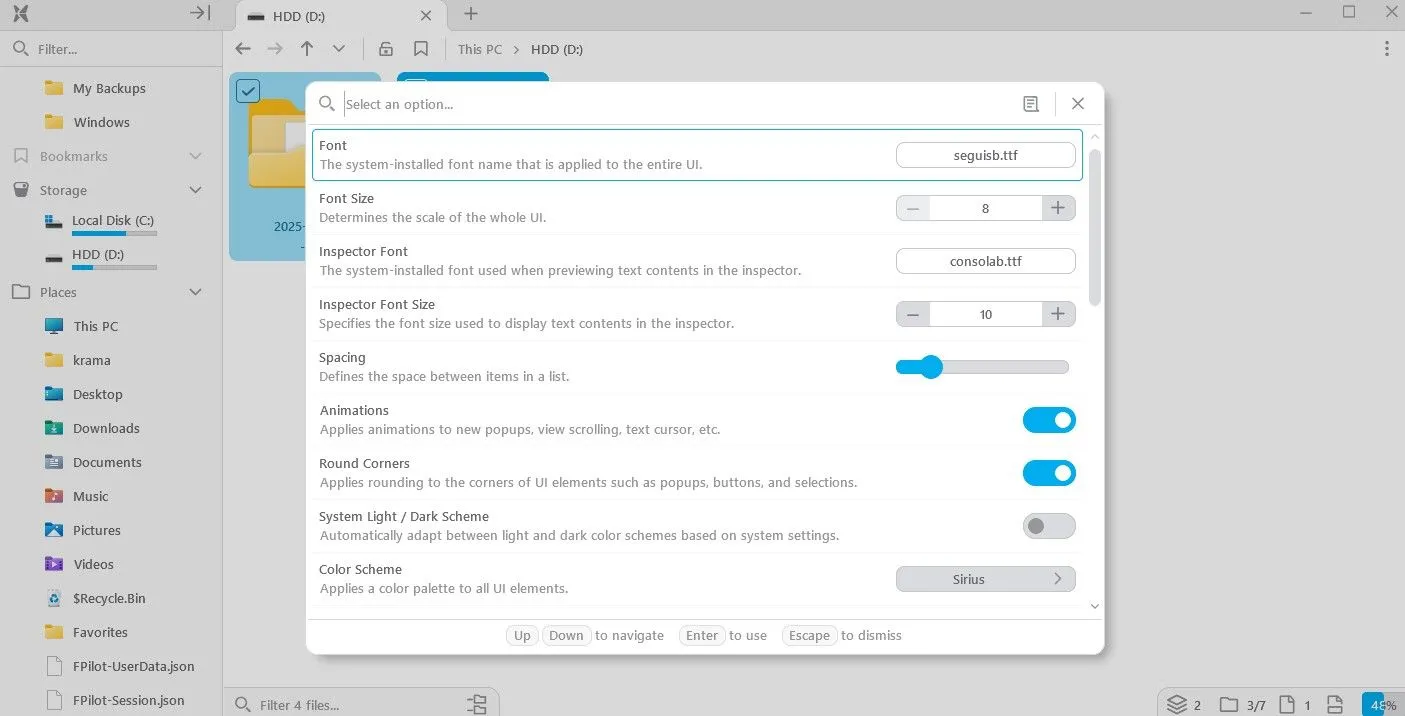 Cửa sổ tùy chỉnh cài đặt Options của ứng dụng File Pilot.
Cửa sổ tùy chỉnh cài đặt Options của ứng dụng File Pilot.
Không giống như Windows File Explorer chỉ cung cấp hai lược đồ màu sắc, File Pilot cho phép bạn chọn từ sáu tùy chọn khác nhau. Ngoài ra, bạn có thể cấu hình cách ứng dụng tải khi khởi động, quyết định có hiển thị các tệp ẩn hay không và tùy chỉnh nhiều cài đặt khác để ứng dụng hoạt động theo cách bạn mong muốn. Khả năng cá nhân hóa sâu rộng này giúp File Pilot thực sự trở thành một phần mở rộng của quy trình làm việc cá nhân, thay vì chỉ là một công cụ chung chung.
Mặc dù không tìm thấy bất kỳ nhược điểm lớn nào của File Pilot về các tính năng, nhưng mức giá của nó có thể là một trở ngại lớn đối với nhiều người dùng. Hiện tại, ứng dụng đang được cung cấp dưới dạng bản beta công khai miễn phí. Tuy nhiên, một khi nó đạt đến phiên bản ổn định, bạn sẽ cần mua một gói trả phí để tiếp tục sử dụng.
Ứng dụng sẽ có hai phiên bản: Essential, với giá 40 USD, và Pro, với giá 200 USD. Trong khi cả hai phiên bản đều cung cấp các tính năng tương tự, phiên bản Essential sẽ chỉ bao gồm một năm cập nhật, trong khi phiên bản Pro sẽ cung cấp cập nhật trọn đời, quyền truy cập vào kênh VIP và hỗ trợ ưu tiên từ các nhà phát triển.
Mức giá này chắc chắn là khá cao, và có lẽ chỉ một số ít người dùng sẵn lòng chi trả một số tiền lớn như vậy cho một trình quản lý tệp. Nếu các nhà phát triển bằng cách nào đó có thể giữ ứng dụng miễn phí cho mục đích sử dụng cá nhân, File Pilot hoàn toàn có thể trở thành một đối thủ mạnh mẽ và là lựa chọn thay thế File Explorer vượt trội cho người dùng Windows tại Việt Nam.
Bạn có sẵn lòng trả tiền cho một trình quản lý tệp ưu việt như File Pilot không? Hãy chia sẻ ý kiến của bạn về ứng dụng này trong phần bình luận bên dưới!